Nyní si ukážeme, jak vytvořit animovaný obrázek dívky v zimním oblečení. Výsledný obrázek je velmi zajímavý a vy se díky němu můžete inspirovat pro vytvoření něčeho podobného. Začneme ovšem jako obvykle u animovaných obrázků, načrtněte si tedy nejdříve obrázek na papír a naskenujte ho do počítače. Obrázek bude vytvořen z naskenovaných kontur.
V novém okně si otevřete již naskenovaný náčrt: Soubor – Otevřít (Ctrl + O).

Udělejjte si kopii této vrstvy, aby bylo možné s ní pracovat: Vrstva – Duplikovat vrstvu – Vrstva (Ctrl + J). Předchozí vrstva musí být smazána pomocí odpovídající ikony v okně vrstvev. Následně vrstvu odbarvěte: Obraz – Přizpůsobení – Odbarvit (Shift + Ctrl + U) a aby to bylo trochu lehčí, tak vyberte další možnost: Obraz – Přizpůsobení – Křivky (Ctrl + M). Vytvořte jednotlivé křivky a ukládejte je do vrstev.

Udělejte potřebný počet kopií předchozí vrstvy (Ctrl + J), změňte režim prolnutí vrstvy na překrytí:

Máme požadovaný výsledek: černé obrysy a bílé pozadí. Nyní musíme vrstvy spojit: Vrstva – Sloučení viditelných (Shift + Ctrl + E). Nyní musíme vzít Nástroj Štětec bílé barvy (používá se pro mazání operace) a černé barvy (pro pruhy) k upravení obrázku, který máme:
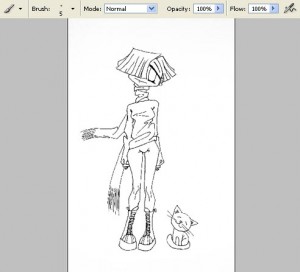
Označte nyní bílé pozadí, vstoupením do nabídky Výběr – Rozsah barev a klikněte na pozadí, s pipetou, kterou tam máte k dispozici:

Odstraňte pozadí pomocí příslušné klávesy na klávesnici nebo ho vygumujte. Následně změňte prolnutí v pravém dolním rohu ve výběru vrstev na „Násobit“

Musíme vytvořit novou vrstvu, pro odpovídající obraz: Vrstva – Nová – Vrstva. Nová vrstva by měla být umístěna níže než vrstvy obrysů a měla by být vybarvena neutrální barvou, vyberem tedy Nástroj plechovka barev.

Nyní musíme obrázek vybarvit základními barvami, vybereme štětec a jeho vzorek bude „Tvrdý Kulatý“. Pokud chcete aby byla vaše práce snazší, tak každou novou barvu umístěte do nové vrstvy (pod vrstvu s obrysy samozřejmě).

Obvykle se začíná s malováním očí, takže nejdříve vytvoříme jejich podobu tak, aby vypadali jako studentské oči. Vybarvěte je, použijte přitom „Nástroj Přechod“.

Zrušte označení: Výběr – Odznačení (Ctrl + D) a vyberte „Nástroj Ztmavení“ ke ztmavení těch částí oka, které se nacházejí blízko obrysů:

Nyní vytvoříme lesk, použijeme přitom nástroj pro přechod a zvolíme bílou barvu:

Vezměte si štětec a zvýrazněte tváře i naušnice tak, aby byly detailnější (pro každou úpravu si vytvořte novou vrstvu). Pro více detailů a vytvoření stínů musíme vytvořit novou vrstvu s potřebnou barvou a seskupením, aby se nedostaly přes okraje: Vrstva – Vytvořit ořezovou masku

Vytvoříme stín na kůži, to znamená použití nástroje Pero, příkazu pro Vytvoření výběru a poté vybarvení nástrojem pro přechod.

Prsty dívky vybarvěte se stejnou barvou (štětcem), poté použijte stejný nástroj k vytvoření stínů na vlasech. Nyní vytvořte několik bílých pruhů vedle kontur ve světlejších částech.

Nástroj přechod nám pomůže vytvořit více stínů a světelných přelivů na vlasech, tak ho použijte.

Použijte stejný štětec pro vytvoření pruhů a stínů na botách dívky. Pomocí přechodu opět vytvořte stíny:

Přidejte stíny i na dívčinu šálu (štětcem).

Na šále vytvořte několik odlesků pomocí nástroje pro přechod.

Vezměte nástroj pero a pomocí cesty vytvořte na vlasech bílý pruh.

Začněte pracovat i se svetrem, použijte nástroj pero a přechod.

Nyní musíme vytvořit pozadí. Nejdříve použijte speciální filtr na vrstvu s pozadím: Filtr – Skica – Polotónový vzorek, vyberte předběžně potřebné barvy z palety.

Nyní si vezměte Nástroj pro elyptický výběr a vytvořte na pozadé ovál, který následně vystínujte pomocí nástroje pro přechod.

Odbarvěte trochu rohy, které se nachází ve světlejší zóně a použijte na ně slabě přechod s bílou barvou.

Nyní vyberte nástroj elipsu a vytvořte v nové vrstvě sněhové vločky, ve stejný čas se stisknutým tlačítkem Shift.

Udělejte si kopii vrstvy (Ctrl + J) a rozostřete kopii následující kombinací: Filtr – Rozostření – Gaussovské rozostření.

Poslední krok zahrnuje vytvoření rámu pomocí nástroje oříznutí a nástroje pro přechod (malujeme rovnou na plochu).

Pokud se vám obrázek povedl, tak můžete podobným způsoben navrhnout a vytvořit své vlastní animace, u kterých si můžete pohrát s vlastní fantazií.
























